So planen Sie Beiträge in WordPress in großen Mengen: Vollständige Anleitung
Veröffentlicht: 2022-04-18Möchten Sie mehrere Posts in WordPress planen? WordPress bietet alles, was Sie zum Planen von Beiträgen benötigen. Aber was ist, wenn Sie schnell mehrere Entwürfe planen müssen? Massenplanung ist nützlich, wenn viele Artikel veröffentlicht werden müssen.
Dieser Artikel zeigt, wie man mehrere Posts in WordPress mit einem kostenlosen Plugin plant.
Was ist die beste Zeit, um WordPress-Beiträge in großen Mengen zu planen?
Wenn Sie der alleinige Autor Ihres Blog-Inhalts sind, können Sie Ihre Blog-Posts planen, indem Sie die standardmäßige WordPress-Post-Planungsfunktion verwenden.
Klicken Sie einfach auf die Registerkarte Post in der rechten Seitenleiste, um einen Post zu planen. Klicken Sie anschließend auf „Veröffentlichen“. Dadurch wird ein Kalender geöffnet, mit dem Sie den Beitrag planen können.
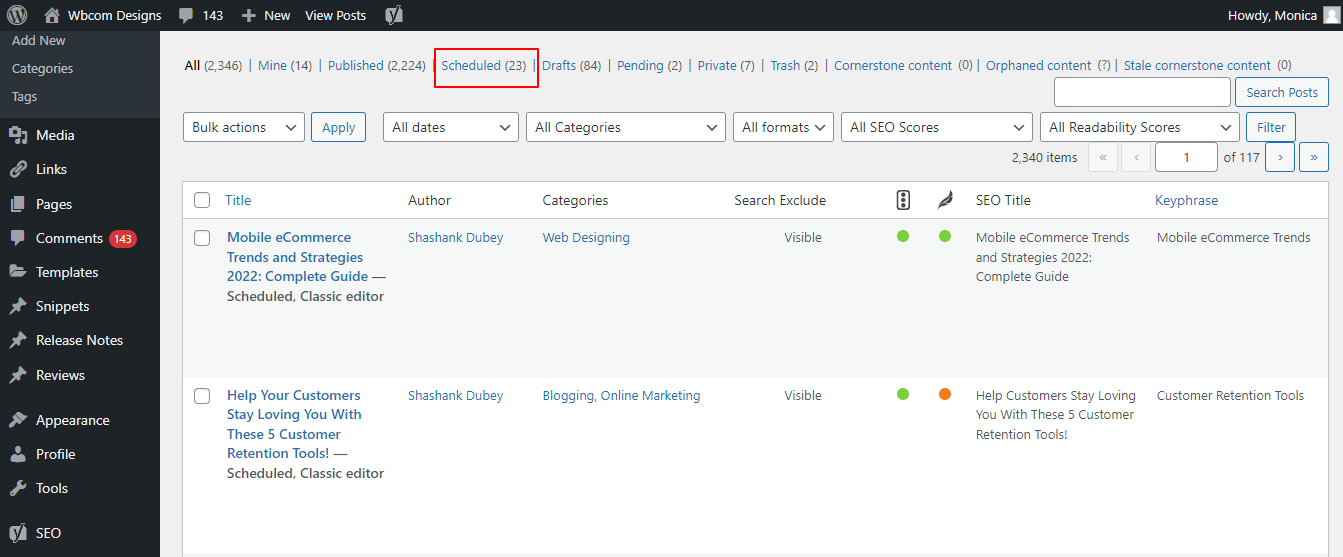
Das WordPress-Dashboard ermöglicht es Ihnen, alle Ihre geplanten Posts anzuzeigen.
Gehen Sie zu Alle Beiträge. Klicken Sie auf die Registerkarte Geplant. Dies zeigt eine Liste aller Ihrer anstehenden Posts mit ihren Veröffentlichungsdaten an.
Es kann zeitaufwändig sein, wenn Sie mehrere Posts planen müssen. Sie können jeden Beitrag einzeln mit der WordPress-Planungsfunktion öffnen und dann Ihr Veröffentlichungsdatum und Ihre Veröffentlichungszeit auswählen.
Sie können mehrere Posts einfach und schnell planen, indem Sie Massenplanung zu WordPress hinzufügen. Auf diese Weise können Sie mehr Zeit damit verbringen, den Traffic zu erhöhen und Ihre WordPress-Site zu erweitern.
Wenn Sie einen Blog mit mehreren Autoren haben, möchten Sie möglicherweise die Massenplanung verwenden. Ein klarer Zeitplan ist hilfreich, wenn Sie viele Autoren haben.
Werfen wir nun einen Blick auf die einfachste Möglichkeit, Posts in WordPress in großen Mengen zu planen.
Lesen Sie auch: Top 10 Blogging-Tipps für College-Studenten
Massenplanung von WordPress-Seiten (Schritt-für-Schritt-Anleitung)
Das Redaktionskalender-Plugin ist der beste Weg, um Beiträge in WordPress in großen Mengen zu planen . Dieses WordPress-Plugin ist kostenlos und ermöglicht es Ihnen, einen Zeitplan durch einfaches Ziehen und Ablegen zu erstellen.
Dieses Plugin fügt eine Kalenderansicht hinzu, mit der Sie alle Ihre geplanten Beiträge sehen und Ihren Inhaltskalender erstellen können. Installieren Sie zuerst das Plug-in für den Redaktionskalender. Hilfe finden Sie in unserer Anleitung zur Installation eines WordPress-Plugins.
Rufen Sie nach der Aktivierung Beiträge >> Kalender auf. Jetzt sollten Sie die Kalenderansicht sehen.
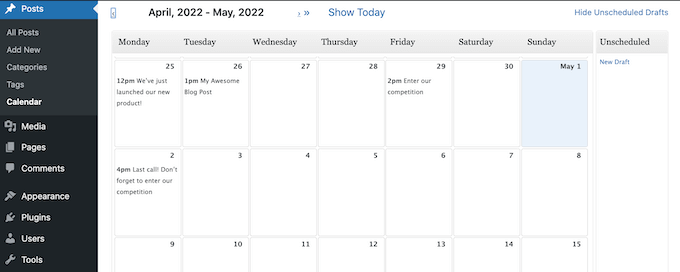
Klicken Sie auf den Link „Außerplanmäßige Entwürfe anzeigen“ in der oberen rechten Ecke des Bildschirms. Dadurch wird eine Seitenleiste geöffnet, die alle Ihre ungeplanten Entwürfe anzeigt. Der Link ändert sich zu „Ungeplante Entwürfe ausblenden“, wenn die Seitenleiste sichtbar ist.
Als nächstes schnappen Sie sich den Entwurf, den Sie Ihrem Kalender hinzufügen möchten. Dieser Beitrag kann jederzeit Ihrem Kalender hinzugefügt werden.
Der Redaktionskalender plant die Post automatisch für 9:00 Uhr. Sie können zu einem späteren Zeitpunkt veröffentlichen, indem Sie mit der Maus über den Beitrag fahren. Klicken Sie auf die Schaltfläche Schnellbearbeitung.
Dadurch wird das Popup-Fenster „Redaktionskalender“ geöffnet. Sie können anpassen, wann der Beitrag live geschaltet wird, indem Sie das Dropdown-Menü verwenden.

Diese Schritte können wiederholt werden, um alle Ihre Entwürfe in großen Mengen zu planen.
Drag and Drop: So ändern Sie Ihren Zeitplan
Sie würden Ihren Zeitplan einmal erstellen und sich dann in einer perfekten Welt daran halten. Dies ist nicht immer wahr. Manchmal müssen Sie möglicherweise Ihren Zeitplan ändern oder einen Beitrag vollständig löschen.
Sie können das Datum ändern, an dem ein Beitrag veröffentlicht wird, indem Sie ihn einfach aus Ihrem Kalender nehmen und auf das neue Datum ziehen. Klicken Sie auf den Link oben rechts, um eine geplante Veröffentlichung zu entfernen. Ziehen Sie Ihren Beitrag per Drag-and-Drop in die Seitenleiste „Ungeplante Entwürfe“.
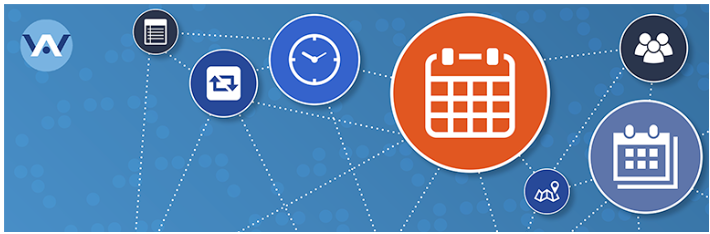
Dies ist die beste Methode, um einen Beitrag aus Ihrem Kalender zu löschen. Möglicherweise haben Sie einen Link zum Löschen gesehen, wenn Sie in der Kalenderansicht mit der Maus über einen bestimmten Beitrag gefahren sind. Dadurch wird mehr als nur der Beitrag aus Ihrem Kalender gelöscht. Außerdem wird der Beitrag an Ihren Papierkorbordner gesendet.
Lesen Sie auch: Wie lassen sich lokale Unternehmen vom Social Influencer Marketing profitieren?
Sie können jeden Beitrag aus Ihrem Kalender entfernen, ohne ihn vollständig zu löschen, indem Sie die Seitenleiste „Ungeplante Entwürfe“ verwenden.
So erstellen und planen Sie neue Entwürfe mit dem Redaktionskalender
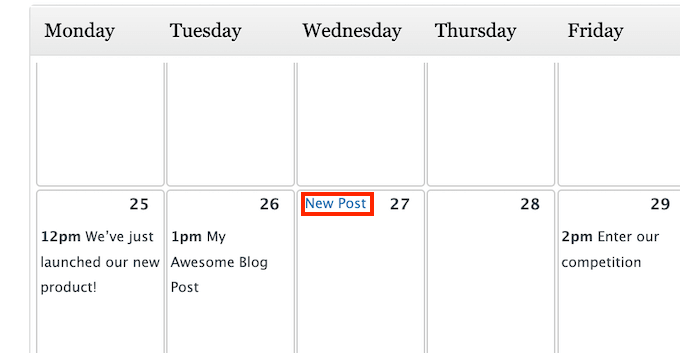
Der Redaktionskalender ist ein großartiges Tool für das Brainstorming von Inhaltsideen. Sie können Entwürfe in WordPress auch in großen Mengen planen, indem Sie das Plug-in „ Redaktionskalender“ verwenden. Erstellen Sie dazu innerhalb der Kalenderansicht neue Entwürfe. Diese leeren Entwürfe können im Kalender verschoben werden.
Dieser Trick ist auch nützlich, wenn Sie mit mehreren Autoren zusammenarbeiten. Über die Kalenderansicht können Sie einfach Entwürfe all Ihrer Beiträge erstellen und diese Entwürfe dann Ihren Autoren zuweisen.
Auf diese Weise können Sie sicherstellen, dass jeder weiß, was los ist und wann es fällig ist. Bewegen Sie einfach den Mauszeiger über das Datum, an dem Sie einen neuen Blogbeitrag erstellen möchten. Klicken Sie auf den angezeigten Link Neuer Beitrag.
Sie können die Zeit und das Datum später jederzeit ändern, also haben Sie keine Angst, Fehler zu machen. Die Standardeinstellung für das Dropdown-Menü Status ist Entwurf. Der Redaktionskalender erstellt und bearbeitet, ohne ihn zu dem von Ihnen gewählten Zeitpunkt und Datum live zu schalten.
Um WordPress den Beitrag automatisch veröffentlichen zu lassen, öffne das Dropdown-Menü Status und wähle Geplant aus.
Sie können sogar in den Inhaltsbereich dieses Popups schreiben. Obwohl der Inhaltsbereich nicht alle Formatierungsoptionen enthält, die mit dem vollständigen WordPress-Post-Editor verfügbar sind, ist er nützlich, um eine Zusammenfassung des Inhalts des Posts bereitzustellen.
Lesen Sie auch: WordPress-Theme der professionellen Universität zum Erstellen einer Online-Bildungsplattform
Der Redaktionskalender ist eine Verknüpfung zum vollständigen WordPress-Editor. Bewegen Sie einfach die Maus über den Beitrag, um die Kalenderansicht zu öffnen. Klicken Sie auf Bearbeiten, um den Beitrag zu speichern.
Dadurch wird der Beitrag im Standard-WordPress-Editor geöffnet. Sie können auch zu Beiträge >>Alle Beiträge gehen. Jetzt können Sie Ihren Entwurf finden und zur Bearbeitung öffnen.

Fazit
Sie können WordPress-Beiträge in großen Mengen planen, indem Sie die Optionen konfigurieren und das Plugin aktivieren. Ihre Website wird professionell aussehen, indem Sie Posts planen.
Um die Möglichkeit der Veröffentlichung eines Fehlers oder eines verpassten Zeitplans in WordPress-Beiträgen zu reduzieren oder auszuschließen, müssen Sie jeden Schritt des Veröffentlichungsprozesses überprüfen.
Interessante Lektüre:
Must-Know Die wesentlichen und erfolgreichen Blogging-Fähigkeiten
Was ist die Pillar-Seite? Und die Vorteile der SEO-Strategie bei der Verwendung von Themes
Top 6 WordPress-Geschwindigkeitsoptimierungsdienst
